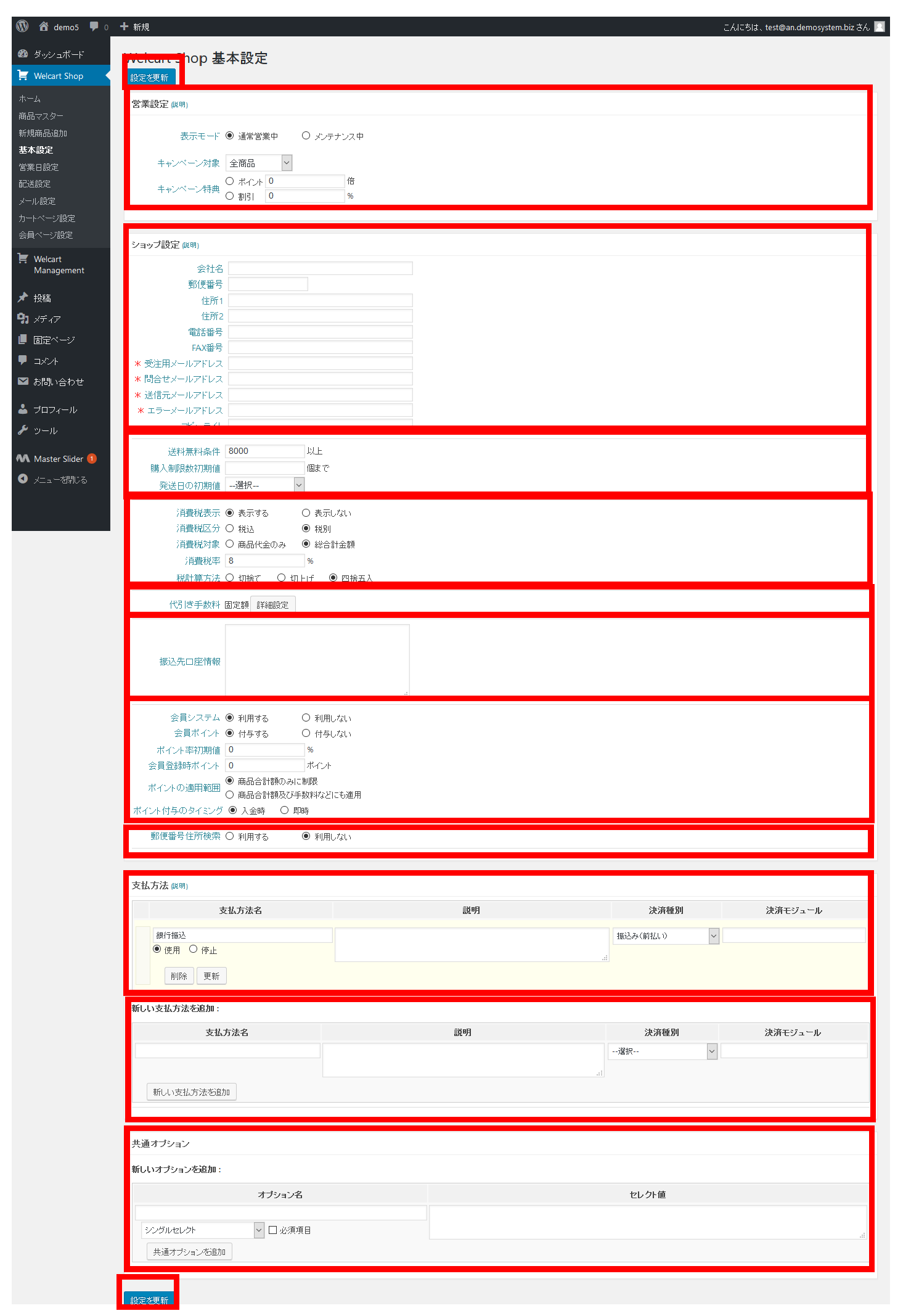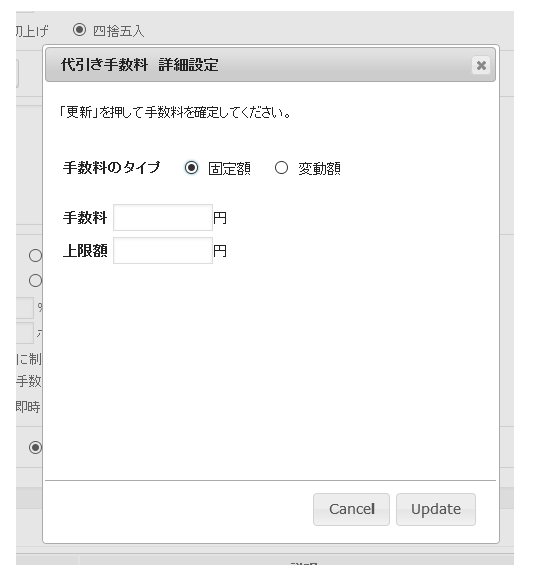基本情報登録
【営業設定】
- 表示モード・・・メンテナンス中にするとログイン管理者以外表示されない状態になります。
- キャンペーン対象・・・下部「キャンペーン特典」を利用する商品カテゴリを選択できます。
下部「キャンペーン特典」が「0」になっている場合は動作しません。
- キャンペーン特典・・・上部「キャンペーン対象」で選択したカテゴリの商品の購入に対し、ポイント倍率、割引率を設定することができます。
※「キャンペーン」とありますが、これを設定することによって
キャンペーンバナー等が自動で出てくるわけではございません。 本機能を使ってキャンペーンをしても構いませんが、 キャンペーン価格の商品にキャンペーン用の商品画像を登録するなどで キャンペーン対応をすることもできます。 どういった販売をしたいか、効果を得たいかをよくご考慮の上、 ご利用を計画ください。
【ショップ設定】
※*マーク部は必須入力事項です。
- 会社名・・・会社名を入力してください。
- 郵便番号・・・郵便番号を入力してください。
- 住所1・・・住所を入力してください。長い場合は「住所2」と振り分けても構いません。
- 住所2・・・「住所1」にすべて入力した場合は空欄でも構いません。
- 電話番号・・・電話番号を入力してください。
- FAX番号・・・FAX番号を入力してください。
- 受注メールアドレス・・・受注メールを受信したいメールアドレスを入力してください。
(カンマ区切りで複数指定できます)
- 問合せメールアドレス・・・問合せメールを受信したいメールアドレスを入力してください。
※サイトの問合せフォームの宛先には反映されません。 サイトの問合せフォームからのメールの受信アドレスを変更したい場合はご連絡ください。
- 送信元メールアドレス・・・購入者に注文確認メールなどの自動配信メールの送信元として表示するメールアドレスを入力ください。
※サイトの問合せフォームなど、他の機能から送信されるメールアドレスのすべてが
ここで設定したメールアドレスになるわけではございません。 メールアドレスによっては設定できない場合もございますのでお問合せください。
- エラーメールアドレス・・・メールが届かない場合の通知の送信先を入力してください。
※メールアドレスは、
「サイトのURLとドメイン名が違う」 「フリーのメールアドレス」 「インターネットプロバイダ提供のメールアドレス」 「携帯電話のメールアドレス」などは、購入者によっては不審に思われることがございます。 設定には充分ご注意ください。
- コピーライト・・・コピーライト表記を入力してください。
- 送料無料条件・・・送料無料とする購入金額を入力してください。
送料無料サービスを行わない場合は空白にしておきます。
- 購入制限数初期値・・・新規商品情報登録の際に購入制限数を自動入力させたい場合、入力してください。
- 発送日の初期値・・・新規商品情報登録の際に発送日目安を自動入力させたい場合、入力してください。
- 消費税表示・・・「表示しない」にした場合、税別表示のみを行ない、消費税計算をしません。ご注意ください。
- 消費税区分・・・商品価格が税込か税別かを選択します。
商品価格を税込とした場合、税率変更時はすべての商品の価格を入力しなおす必要がございます。
- 消費税対象・・・消費税対象を商品代金のみにするか、送料、手数料まで含まるかを選択します。
- 消費税率・・・消費税率を入力してください。
- 税計算方法・・・消費税の小数点以下の処理を選択してください。
- 代引き手数料・・・「詳細設定」を押して設定してください。
下図のようなポップアップが出ます。
(固定額の場合)
(変動額の場合)
「変動額」のラジオボタンを選択してください。
代引き手数料のご契約金額と合うようにご入力ください。「行追加」を押すことで行を追加することができます。
「更新」または「Update」を押してください。
※「消費税対象」を「総合計金額」にしている場合は税別での金額を入力してください。
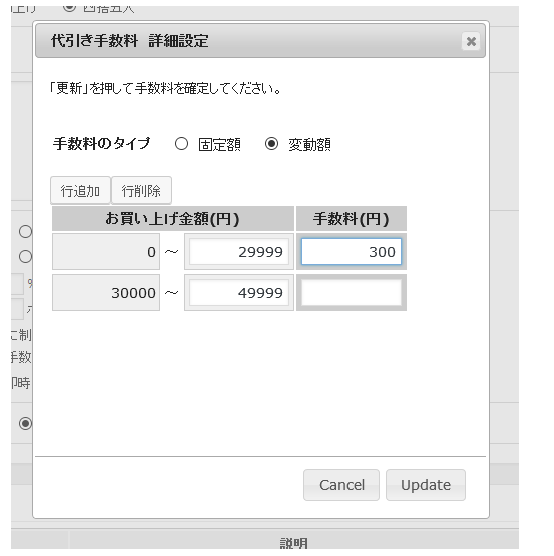
- 振込先口座情報・・・振込先口座の情報を入力してください。
例)
○○銀行 ○○支店 普通 1234567 メイギニンメイ
- 会員システム・・・会員システムを利用するか選択してください。
会員システムは、購入時などに会員登録していただくことで請求先、配送先住所を記憶したりする機能です。
- 会員ポイント・・・購入時にポイントを付与するか選択できます。
下段の「ポイント率初期値」「会員登録時ポイント」が「0」の場合、動作はしません。
- ポイント率初期値・・・新規商品情報登録の際にポイント率を自動入力させたい場合、入力してください。
- 会員登録時ポイント・・・会員登録の際にポイントを付与する場合、付与するポイントを入力してください。
- ポイントの適用範囲・・・手数料までポイントで支払うことができるようにするか選択できます。
- ポイント付与のタイミング・・・入金確認後、手動で付与するか、注文確定時に即時付与するか選択できます。
- 郵便番号住所検索・・・購入画面で郵便番号を入力後、郵便番号検索ボタンを押すことで住所が途中まで
自動入力される機能を利用するかを選択できます。
【支払方法】
- 新しい支払方法を追加・・・「支払方法名」「説明」「決済種別」「(決済モジュール)」を入力して
「新しい支払方法を追加」を押します。
- 支払方法・・・例)○○銀行振込 代引き 請求書後払い など
- 説明・・・口座情報などを入力してください。
- 決済種別・・・適切なものを選択してください。
(決済モジュール)・・・クレジットカード決済などを導入する場合に使います。
操作する場合はご連絡ください。 (保守契約の有無、内容によって作業代の有無、料金は変わります。)
既存の支払い方法の「支払方法名」「説明」「決済種別」「(決済モジュール)」を変更する場合、対象の箇所を書き換え、利用しなくなった場合は「停止」のラジオボタンにチェックを入れ、「更新」を押してください。
【共通オプション】
購入画面に、購入オプションを追加で設定することができます。
例)熨斗のありなし など
利用する場合はご連絡ください。
(保守契約の有無、内容によって作業代の有無、料金は変わります。)
- 設定を更新・・・設定を変更されたら必ず押してください。ページ上段にあるものでも構いません。